作為Windows係列的最新版本,擁有許多新功能的win10現在已經被許多人接受。當然,Windows經典的功能也沒有丟失,給自己的係統更換桌麵壁紙應該是大多數人都喜歡做的一件事,看著桌麵上顯示自己喜歡的圖片,心情都會變好的。不過這就有一個問題了,用戶反映,win10自動壓縮壁紙,導致圖片設置成壁紙的時候都不夠清晰了。遇上win10壁紙被壓縮怎麼辦?那麼可以取消這個設置嗎?當然可以,下麵就跟著小編來看看win10取消壓縮壁紙的方法。
win10取消壓縮壁紙的方法:
1、使用快捷鍵“win+r”打開運行窗口,輸入“regedit”,回車即可。
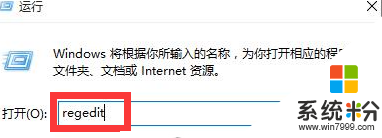
2、在打開的注冊表編輯器中,依次打開“HKEY_CURRENT_USER\Control Panel\Desktop”,然後在其右側空白位置點擊右鍵,選擇“新建”、“DWORD(32位)值”,命名為“JPEGImportQuality” 。
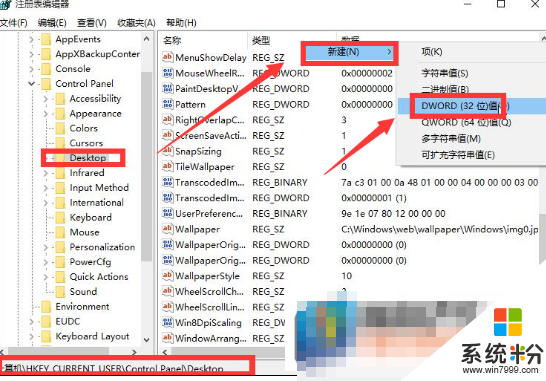
3、打開JPEGImportQuality,將數值數據改為100,點擊“確定”即可。
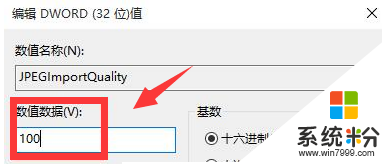
win10自動壓縮壁紙的設置是為了降低圖片質量,讓該圖片作為桌麵背景或者是幻燈片時的內存占用減小,不過圖片的顯示效果就不好了,如果想要讓壁紙圖片更為清晰,將這個功能關閉就行了。win10取消壓縮壁紙的方法就如上述的步驟,身邊有小夥伴對該方法還不知道的話,可以將此教程分享給他們,更多關於電腦係統下載後使用技巧歡迎上係統粉官網查看相關的教程。
win10相關教程